Fashdisk merupakan sarana penyimpanan data yang cukup popular. Hampir setiap orang sudah mempunyai dan menggunakan flashdisk sebagai media penyimpanan data mereka. Karena bersifat portable, maka mobilitas flashdisk ini sangat tinggi dan mempunyai resiko kehilangan dan pencurian data yang tinggi pula. Oleh karena itu keamanan data di flashdisk merupakan hal yang utama untuk diperhatikan.
Jika anda adalah orang yang peduli akan kemanan data dan keamanan flashdisk, maka sebaiknya flashdisk dikunci dengan password. Pada Windows 7 telah ada fitur untuk mengamankan atau mengunci flashdisk menggunakan password, yaitu fitur BitLockker. Dan berikut ini adalah cara mengunci flashdisk dengan password menggunakan BitLocker di windows 7.
- Klik kanan Flashdisk / Removable Media kemudian pilih Turn On Bitlocker
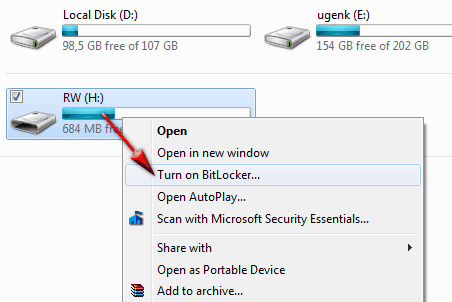
- Beri tanda centang pada Use a password to unlock the drive
- Masukkan password anda pada type your password dan Retype your password sebanyak minimal 8 karakter kemudian klik next.
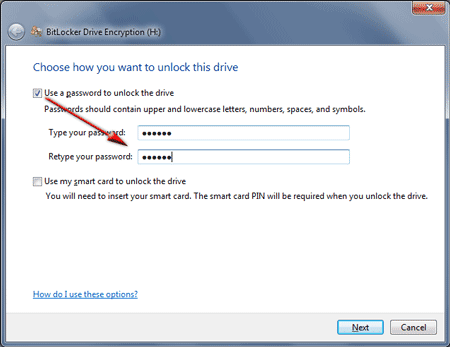
- Pilih Save the recovery key to a file untuk menyimpan password anda dan klik save untuk menyimpan. Simpanlah file tersebut bukan pada drive yang akan diberi password. Setelah itu klik Next.

- Klik Start Ecrypting untu memulai proses pemberian password di flashdisk anda.
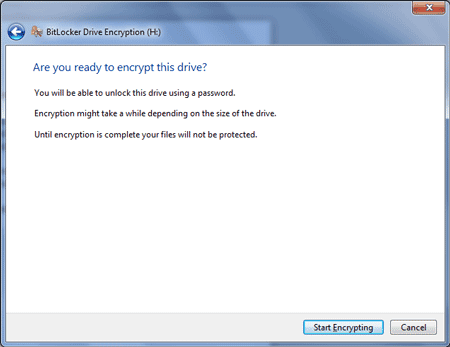
- Tunggulah sampai dengan selesai. Jika berhasil maka icon flashdisk anda akan berubah dengan adanya gambar kunci / gembok.
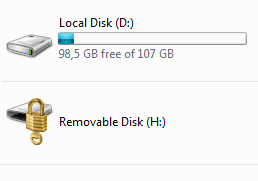
- Ketika anda mecolokkan flashdisk ke laptop atau komputer, maka anda akan diminta memasukkan password untuk dapat membuka flashdisk anda.
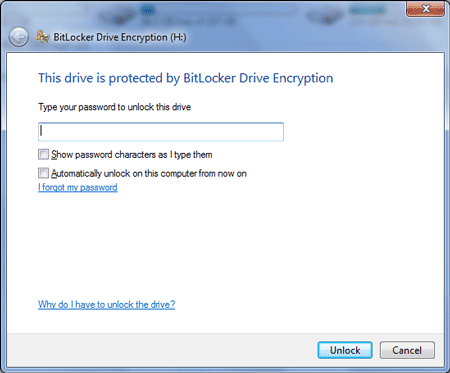
Post a Comment for "Cara mengunci Flashdisk dengan password tanpa software di Windows 7"